电脑屏幕缩小了怎么恢复满屏?以下内容主要是针对遇上电脑显示器不满屏怎么办的问题,我们该怎么处理呢。下面这篇文章将为你提供一个解决思路,希望能帮你解决到相关问题。
一、电脑屏幕缩小了怎么恢复满屏
品牌型号:联想GeekPro2020
系统版本:windows10
1、先鼠标右击电脑桌面空白处,点击屏幕分辨率。
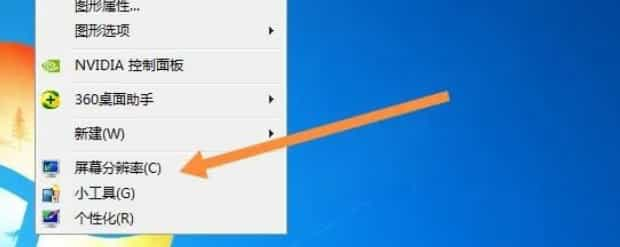
2、点击分辨率旁边的倒三角图标。
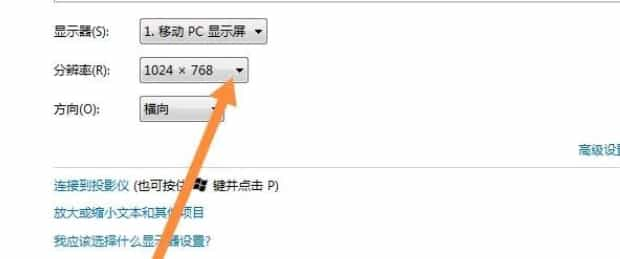
3、往上移动图标到电脑推荐的分辨率上。
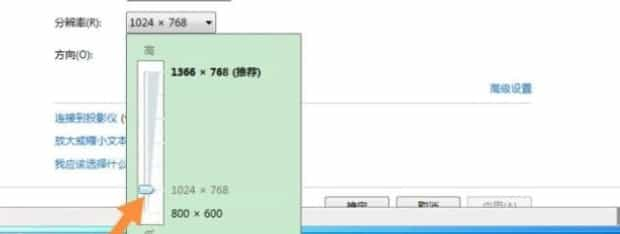
4、点击确定。
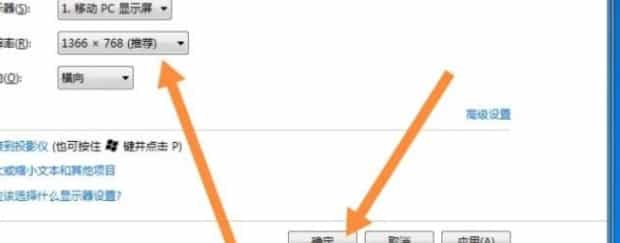
5、最后点击保留更改,电脑桌面就恢复全屏了。
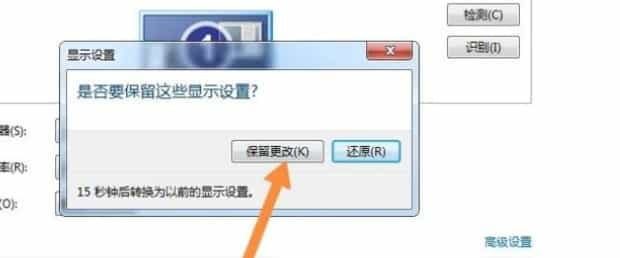
二、电脑显示器不满屏怎么办

第一:需要右击桌面点击“显示设置”。
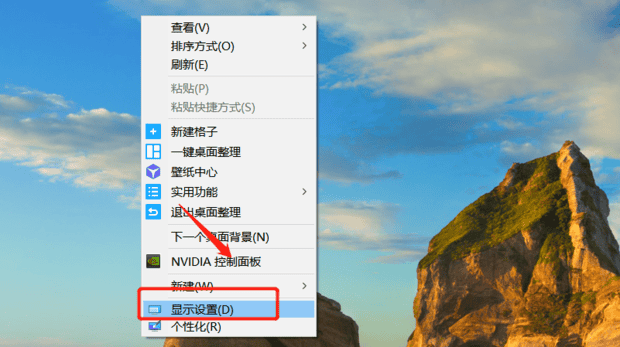
第二:可以调整分辨率,使显示器满屏。
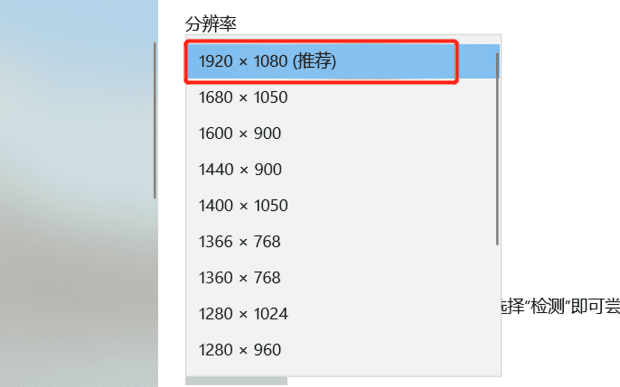
第三:如果不想更改当前的分辨率,这时候点击“高级显示设置”。
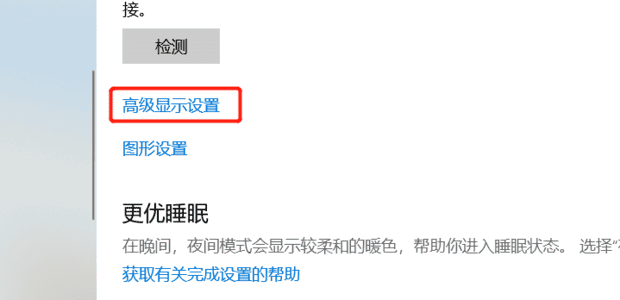
第四:点击“显示器1的显示适配器属性”。
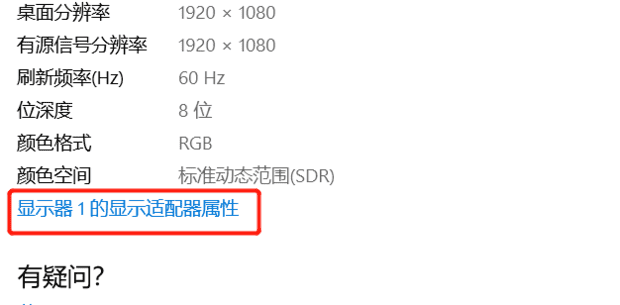
第五:点击“监视器”。
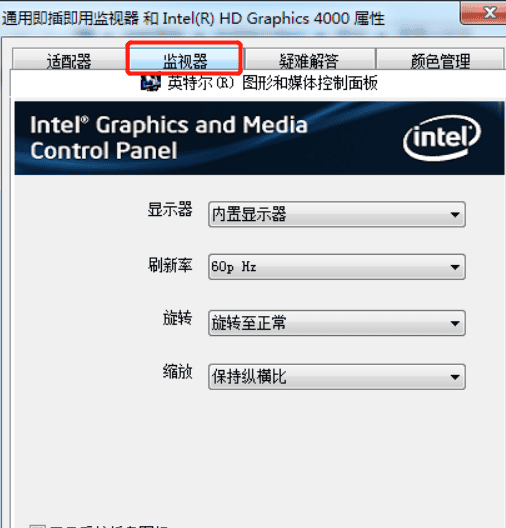
第六:最后将“缩放”选项设置为“缩放全屏”。
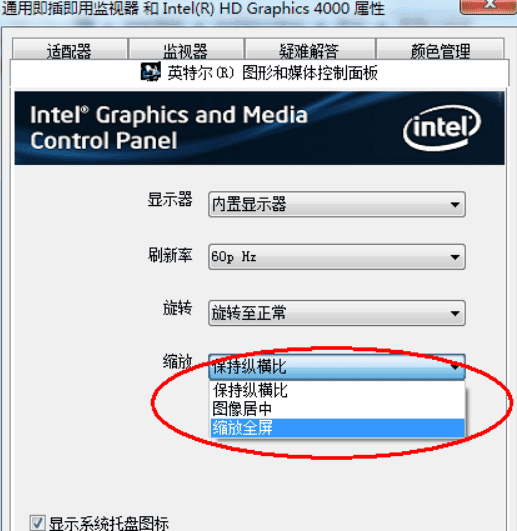
关于电脑显示器不满屏怎么办的全部内容就介绍完了,希望文章能够帮你解决电脑屏幕缩小了怎么恢复满屏相关问题,更多请关注本站电脑栏目的其它相关文章!
